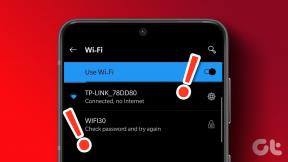Oprava vysokého využití procesoru ETD Control Center ve Windows 10
Různé / / May 03, 2022

Pokud máte notebook s touchpadem, měli byste znát ovládací centrum ETD. Tento článek má za cíl popsat řídicí centrum ETD Windows 10. Jen málo zpráv tvrdí, že řídicí centrum ETD využívá vysoké využití CPU a další chyby. Jedna z metod, zakázání řídicího centra ETD, je také popsána v tomto článku. Pokračujte ve čtení, abyste poznali všechny metody opravy a agenty chyb v této aplikaci.

Obsah
- Jak opravit vysoké využití procesoru ETD Control Center ve Windows 10
- Co způsobuje chybu etdctrl.exe?
- Základní metody odstraňování problémů
- Metoda 1: Zakažte ETD Control Center
- Metoda 2: Aktualizujte ovladač touchpadu ETD
- Metoda 3: Odinstalujte aplikaci ETD Control Center
- Metoda 4: Přidat ETD Control Center jako výjimku
- Metoda 5: Obnovte Asus Smart Gesture
Jak opravit vysoké využití procesoru ETD Control Center ve Windows 10
Pokud máte notebook, který má a Touchpad jako další funkcionalitu je pak ETD jako řídící jednotka této funkcionality. Pomohlo by vám to používat váš notebook s funkcemi, které jsou podobné vašemu smartphonu. Byl vyvinut společností ELAN Microelectronics Corp, takže dostal název ELAN Trackpad Device Control Center. Jedná se o předinstalovanou funkci ve formě mikročipu na většině notebooků s touchpadem.
- Existují zprávy od uživatelů, že tato funkce způsobila vysoké využití procesoru a zpomalila běžné činnosti na přenosných počítačích.
- Tato aplikace je doplňkovou funkcí vašeho notebooku, takže pokud máte problémy s používáním notebooku kvůli této aplikaci, doporučujeme aplikaci deaktivovat nebo odstranit.
- V tomto případě vám tato doplňková funkce chybí, ale změna neovlivní vaši běžnou činnost na vašem notebooku.
Co způsobuje chybu etdctrl.exe?
Důvody chyby etdctrl.exe pro možné problémy, které mohou z těchto důvodů nastat, jsou popsány v této části.
- Chybějící nebo poškozený soubor etdctrl.exe nebo nahrazen souborem malwaru.
- Neočekávané útoky třetích stran nebo úpravy v aplikaci ETD.
- Změny v nastavení sítě nebo systému na notebooku.
- Změny v Editoru registru pro klíč odpovídající aplikaci ETD.
- Poškozené ovladače touchpadu v aplikaci ETD.
Základní metody odstraňování problémů
Zde jsou popsány základní metody odstraňování problémů, které lze provést k vyřešení menších problémů. Následující metoda vám pomůže odstranit soubory malwaru, které jsou maskovány souborem etdctrl.exe. Zkuste je implementovat a zjistěte, zda můžete aplikaci ETD snadno používat.
1. Zkontrolujte, zda je cesta správná: Zkontrolujte, zda je spustitelný soubor ETD nebo etdctrl.exe je ve zde uvedené cestě, as C:\ Program Files. Pokud ne, pravděpodobně se jedná o virus, v tomto případě možná budete muset soubory smazat.
2. Použijte antivirový program k vyhledání malwaru v souboru ETD: Pokud jsou na vašem notebooku nějaké malware ETD soubory, můžete použít soubor Antivirus pro kontrolu a opravu souborů. Tímto způsobem bude softwarový soubor v bezpečí a můžete se zbavit souborů virů.
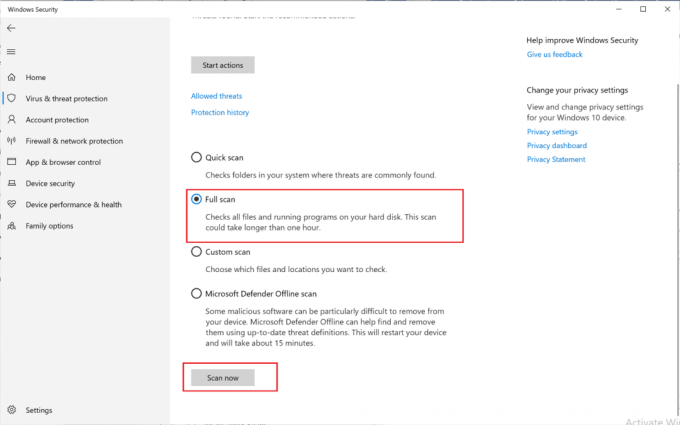
3. Spuštění v nouzovém režimu: Pokud se při používání aplikace ETD vyskytne problém s modrou obrazovkou, můžete ji zkusit deaktivovat po vás spusťte svůj notebook v nouzovém režimu. Způsob deaktivace aplikace ETD je vysvětlen v krocích níže.
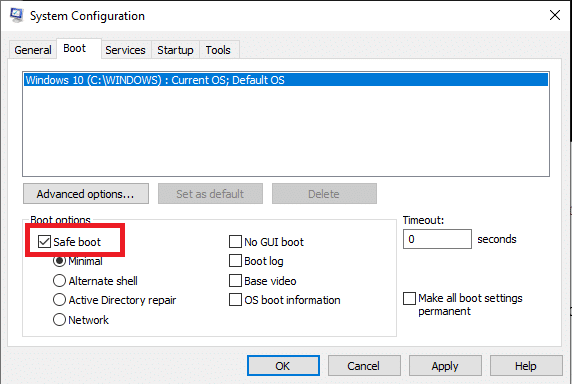
Přečtěte si také:Oprava nefunkčního posouvání touchpadu ve Windows 10
Metoda 1: Zakažte ETD Control Center
Pokud si přejete službu na nějakou dobu deaktivovat, ale máte ji na svém notebooku, abyste ji mohli povolit později, postupujte podle níže uvedených kroků.
1. zmáčkni Klávesy Ctrl + Shift + Esc společně otevřít Správce úloh.
2. Přejděte na kartu Spuštění v okně Správce úloh a vyberte Řídicí centrum ETD aplikace.
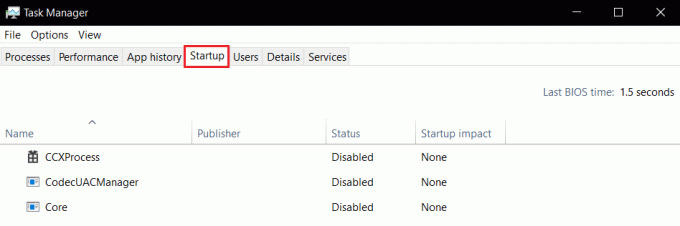
3. Klikněte na Zakázat tlačítko ve spodní části obrazovky pro deaktivaci aplikace na vašem notebooku.
Metoda 2: Aktualizujte ovladač touchpadu ETD
Můžete zkusit aktualizovat ovladače touchpadu, abyste mohli na svém notebooku používat ovladač touchpadu ETD.
1. zmáčkni klíč Windows, typ správce zařízenía klikněte na OTEVŘENO.

2. Rozbalte Myši a další ukazovací zařízení v seznamu a vyberte možnost Zařízení ELAN Touchpad Řidič.
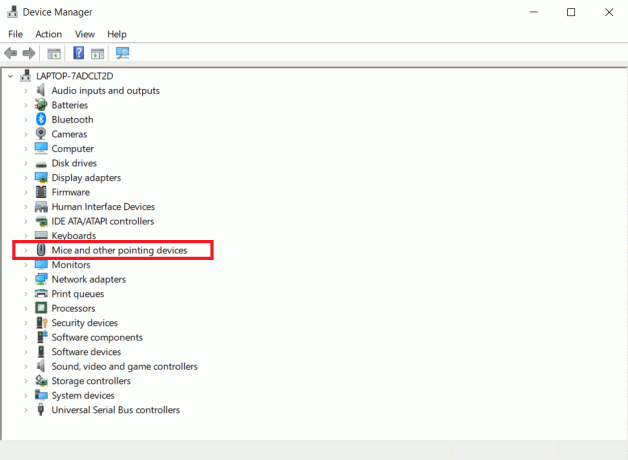
3. Klepněte pravým tlačítkem myši na ovladač a vyberte Aktualizujte ovladač možnost v kontextové nabídce.
Poznámka: Případně, pokud problém v ovladači stále není vyřešen, můžete zkusit ovladač smazat výběrem možnosti Odstranit ovladač v nabídce.
4. Klikněte na Automaticky vyhledávat ovladače volba.
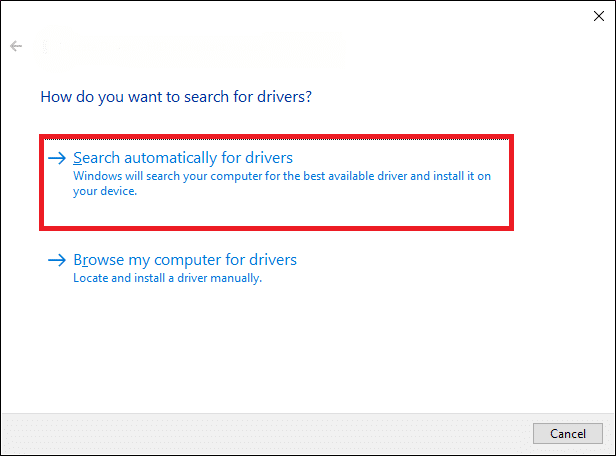
Systém Windows automaticky stáhne a nainstaluje aktualizace, pokud jsou k dispozici.
Přečtěte si také:5 způsobů, jak vypnout touchpad ve Windows 10
Metoda 3: Odinstalujte aplikaci ETD Control Center
Pokud nemůžete na svém notebooku používat běžné funkce a přejete si smazat aplikaci z notebooku, postupujte podle následujících kroků. Je třeba poznamenat, že již možná nebudete moci používat funkci Touchpad.
1. Udeř klíč Windows, typ Kontrolní panel a klikněte na OTEVŘENO.

2. Vybrat Zobrazit podle > Kategoriea poté klikněte na možnost Odinstalujte program pod Programy sekce.

3. Klepněte pravým tlačítkem myši na Řídicí centrum ETD aplikaci v seznamu a vyberte Odinstalovat možnost odinstalovat aplikaci.
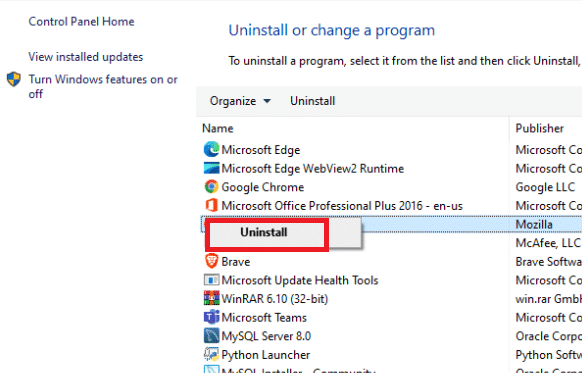
Metoda 4: Přidat ETD Control Center jako výjimku
Pokud váš antivirový program zachází s ETD Control Center jako s virem a nedovolí vám službu používat, můžete zkusit udělat výjimku v Antiviru.
1. Udeř Klávesy Windows + I současně otevřít Nastavení aplikace.
2. Klikněte na Aktualizace a zabezpečení nastavení.

3. Vybrat Zabezpečení systému Windows v levém podokně okna a klikněte na Ochrana před viry a hrozbami možnost v seznamu.
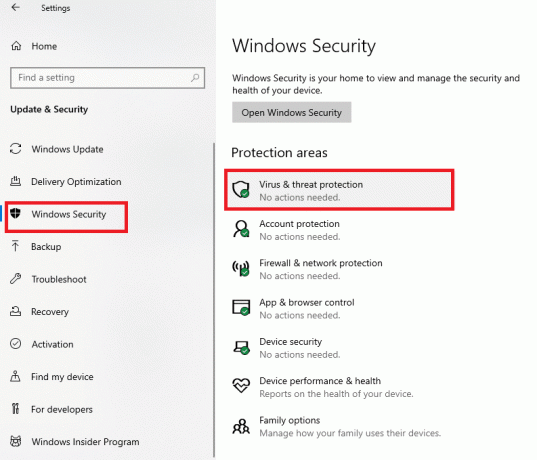
4. V dalším okně vyberte možnost Spravovat nastavení a poté vyberte možnost Přidat nebo odebrat vyloučení v Výluky okno.
5. Vyberte možnost Přidat vyloučení a vyberte všechny soubory Řídicí centrum ETD povolit jej jako výjimku v antivirovém programu.
Přečtěte si také:7 způsobů, jak opravit nefunkční touchpad Dell
Metoda 5: Obnovte Asus Smart Gesture
Tato metoda se používá výhradně v noteboocích ASUS; ve kterém můžete opravit ASUS Smart Move. Pokud je na vašem notebooku vysoké využití procesoru, může to být způsobeno druhou doplňkovou funkcí. Pomocí této metody můžete odebrat ASUS Smart Gesture.
1. zmáčkni klíč Windows, typ Kontrolní panel a klikněte na OTEVŘENO.

2. Vybrat Zobrazit podle > Kategoriea poté klikněte na možnost Odinstalujte program pod Programy sekce.

3. Vyberte aplikaci ASUS Smart Gesto a klikněte na Změna tlačítko na horní liště.
Poznámka: Případně můžete program odinstalovat kliknutím na Odinstalovat tlačítko na liště.
4. Nakonec klikněte na Obnovit volba.
Doporučeno:
- Oprava InputMapper nelze otevřít DS4 exkluzivně
- Opravte chybu zvuku Windows 10 0xc00d4e86
- Oprava vysokého využití procesoru SoftThinks Agent Service ve Windows 10
- Opravte bezdrátovou automatickou konfiguraci služby wlansvc ve Windows 10 neběží
Článek vám poskytne podrobné vysvětlení Řídicí centrum ETD nebo řídicí centrum ETD Windows 10. Pokud jste identifikovali problémy způsobené touto aplikací, jako je vysoké využití CPU řídicího centra ETD, můžete tento článek použít pro metodu deaktivace řídicího centra ETD. Sdělte nám své myšlenky a dotazy tím, že je zveřejníte v sekci Komentáře.